A ferramenta Envelope Distort é uma ótima maneira de remodelar objetos no Illustrator. Para usar a ferramenta, basta selecionar um objeto e clicar no ícone Envelope Distort na caixa de ferramentas. Depois de selecionar a ferramenta Envelope Distort, você verá uma caixa delimitadora ao redor do objeto. Você pode então clicar e arrastar nos cantos da caixa delimitadora para distorcer o objeto. Se você deseja criar uma distorção mais complexa, pode usar a ferramenta Edit Points. Para usar esta ferramenta, basta clicar no ícone Editar Pontos na Caixa de Ferramentas. Depois de selecionar a ferramenta Editar pontos, você verá uma série de pontos ao redor do objeto. Você pode clicar e arrastar esses pontos para distorcer o objeto. Então, é assim que você pode usar a ferramenta Envelope Distort para remodelar objetos no Illustrator. Experimente e veja o que você pode criar!
O Illustrator oferece muitas maneiras de tornar sua ilustração exclusiva para você e seu estilo. Usando envelope para remodelar objetos no Illustrator esta é uma maneira de adicionar um design exclusivo. Envelopes são objetos que podem ser usados para alterar a forma de outros objetos. O envelope pode ter qualquer uma das formas encontradas na barra de ferramentas à esquerda. Com um envelope, você remodela um objeto para corresponder à aparência do envelope. Por exemplo, você pode ter linhas retas e o envelope é um círculo, ao aplicar o envelope, as linhas retas serão transformadas/alteradas para parecer um círculo. O mesmo princípio é válido para qualquer formulário usado como envelope. Isso também pode ser usado para palavras, o envelope pode ser usado para formar palavras.

Como usar a ferramenta Envelope Distort para remodelar objetos no Illustrator
No Illustrator, a casca funciona como uma máscara, ela esconde as partes do objeto que estão fora da casca. Ele vai além, remodelando o objeto para combinar com a forma da casca. Usar um envelope para remodelar objetos é ótimo para designs como logotipos e ilustrações temáticas. Você pode criar seus próprios formulários que podem ser usados como envelope para textos. Abordaremos este tutorial nas seções a seguir.
- Usando envelopes
- Editar conteúdo em um envelope
- Drop Envelope
- Removendo um envelope
- Opção de envelope
1] Usando envelopes
O envelope pode ser um objeto padrão no Illustrator ou pode ser uma forma personalizada. O envelope também pode ser uma forma de urdidura predefinida ou malha de rede. O wrapper pode ser usado para qualquer objeto, exceto para gráficos, guias ou objetos relacionados. Existem quatro maneiras de usar um wrapper em um objeto no Illustrator.
Observação – Se for usar um envelope em uma imagem que você já criou e salvou, pode ser necessário remover o fundo. Você pode selecionar uma imagem e navegar até um objeto e, em seguida, Distorção do envelope as opções estão acinzentadas. Isso pode ser o resultado da imagem ter um plano de fundo. você pode usar Rastreamento de imagem para remover o fundo.
Existem três predefinições que podem ser usadas para distorcer objetos Envelope. Lembre-se de que os objetos também podem ser texto.
Faça com urdidura
Um método shell que pode ser usado em um objeto no Illustrator é Warp. Selecione o objeto ou objetos, então vá para a barra de menu superior e selecione Objeto, então Envelope Distort, então Faça com urdidura ou clique Alt + Shift + Ctrl + W . 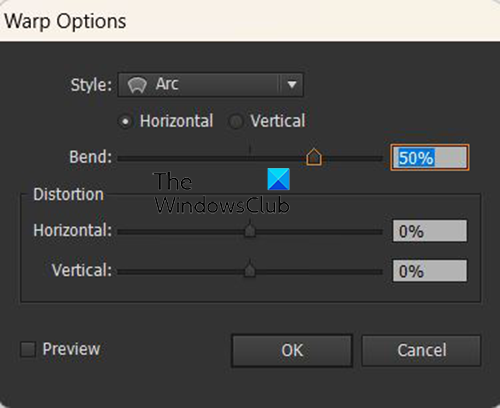
A janela de opções de warp aparecerá e você poderá selecionar as opções desejadas. Imprensa Visualização parâmetro para que você possa ver as alterações ao vivo no objeto à medida que as faz na janela de opções de distorção.
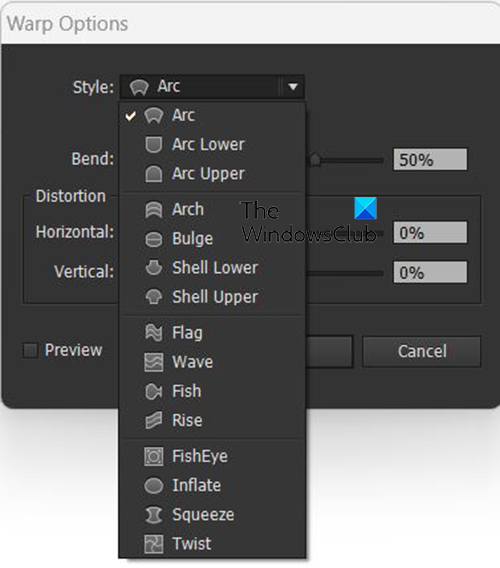
Você pode selecionar o estilo de distorção desejado.
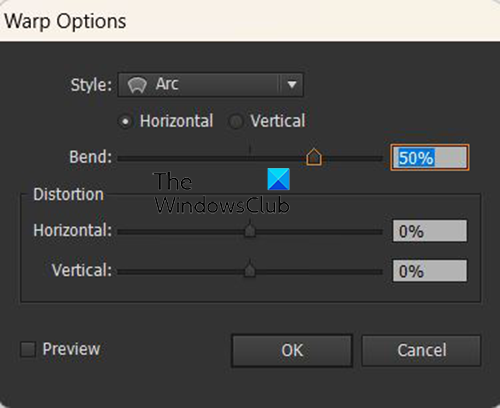
Você pode escolher a porcentagem de dobra que deseja. Você também pode escolher a direção da deformação Horizontal ou Vertical . Quando terminar, clique OK para confirmar as alterações.
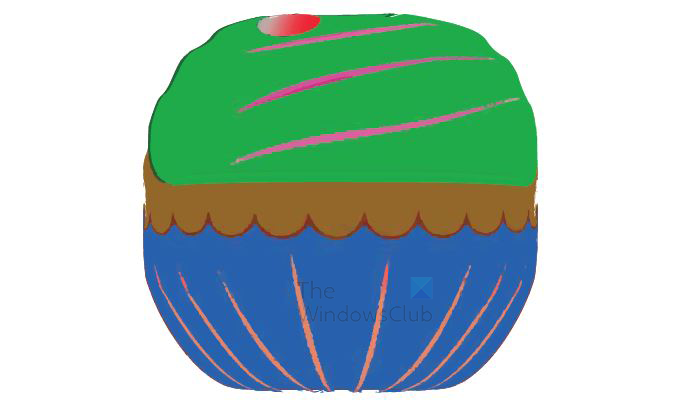 Esta é uma urdidura acabada com um estilo olho de peixe, 100% de dobra e zero direções (horizontal e vertical).
Esta é uma urdidura acabada com um estilo olho de peixe, 100% de dobra e zero direções (horizontal e vertical). 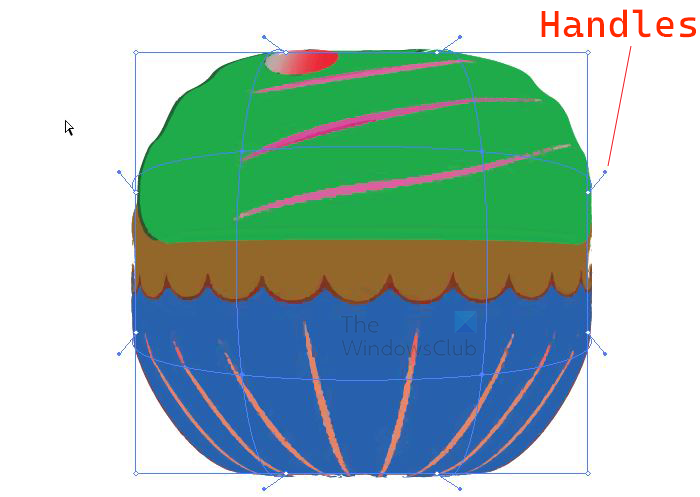 Depois de sair da janela de opções de distorção, você ainda pode fazer alterações em um objeto selecionando-o. Quando selecionado, você verá uma grade, selecione Seleção Direta ferramenta, clique na imagem e você verá algumas alças. Você pode clicar nessas alças para deformar o objeto.
Depois de sair da janela de opções de distorção, você ainda pode fazer alterações em um objeto selecionando-o. Quando selecionado, você verá uma grade, selecione Seleção Direta ferramenta, clique na imagem e você verá algumas alças. Você pode clicar nessas alças para deformar o objeto.
fazer com malha
Outro método wrapper que pode ser usado em um objeto no Illustrator é Rede . Selecione um objeto ou objetos, vá para a barra de menu superior e selecione Um objeto Então Distorção do envelope Então fazer com malha ou clique Alt + Ctrl + M . 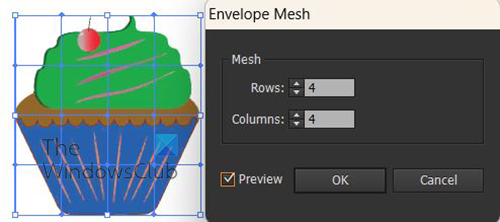
grade de envelope uma janela de parâmetros aparecerá, aqui você pode selecionar o número de linhas e colunas. O número padrão de linhas é quatro e o número de colunas é quatro. Clique na opção Visualizar para ver as alterações em tempo real à medida que são feitas no objeto.
Você pode alterar o número de linhas e colunas para atender às suas necessidades, depois clique em OK, nada parecerá ter acontecido, porém, sempre que você selecionar uma imagem, a grade estará lá.
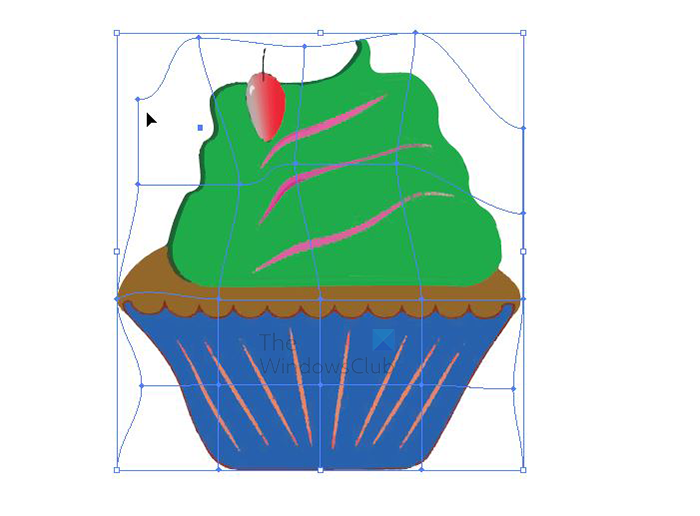 Para fazer alterações em uma imagem, selecione a imagem e selecione Ferramenta de Seleção Direta e clique no objeto. Você verá alguns dos pontos ficarem brancos, pegue esses pontos e arraste-os em qualquer direção para remodelar o objeto.
Para fazer alterações em uma imagem, selecione a imagem e selecione Ferramenta de Seleção Direta e clique no objeto. Você verá alguns dos pontos ficarem brancos, pegue esses pontos e arraste-os em qualquer direção para remodelar o objeto. 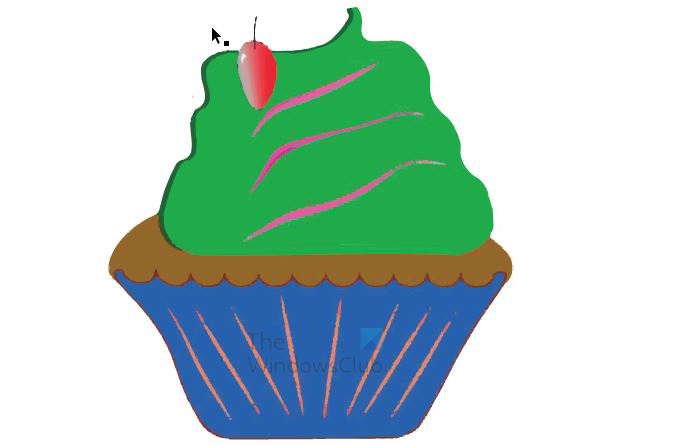 Este é um objeto com alguma reformulação feita clicando em pontos/alças com Seleção Direta ferramenta e arraste na direção desejada.
Este é um objeto com alguma reformulação feita clicando em pontos/alças com Seleção Direta ferramenta e arraste na direção desejada.
extensão cromo leitor escuro
Se precisar fazer alterações, basta clicar no objeto com a ferramenta Seleção direta e arrastar as alças para fazer as alterações.
Faça com objeto de cima
Este método de remodelagem usará outro objeto para remodelar o objeto que você deseja remodelar. Qualquer que seja o objeto, o objeto a ser mudado assumirá sua forma. 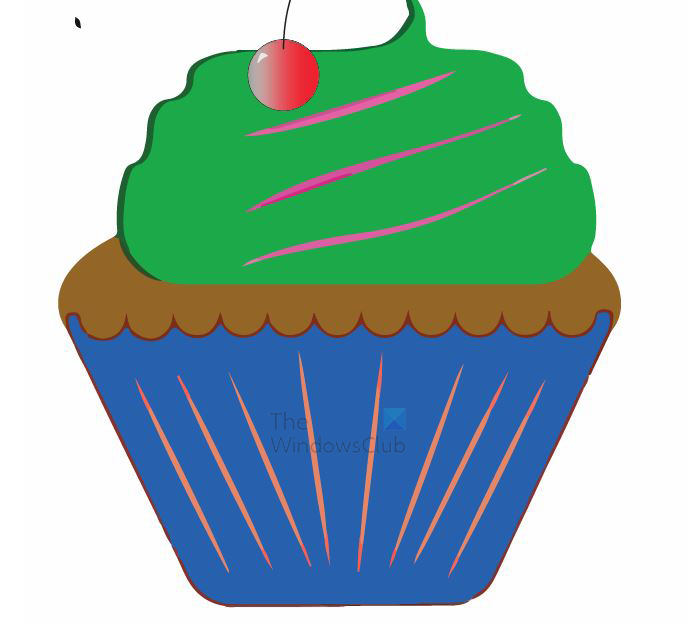 Esta é a imagem original.
Esta é a imagem original.
Para remodelar uma imagem usando outra imagem ou Faça com objeto de cima , selecione o objeto que deseja remodelar, seja um texto ou uma imagem. Em seguida, você seleciona a forma que deseja usar para remodelar o objeto. A forma que será usada para remodelar outro objeto deve estar na frente. Ao criar um objeto, clique com o botão direito do mouse e selecione Concordar então escolha traga para frente . A imagem que será usada para moldá-la não precisa ter um preenchimento, mas você precisa de um traço para poder vê-la. 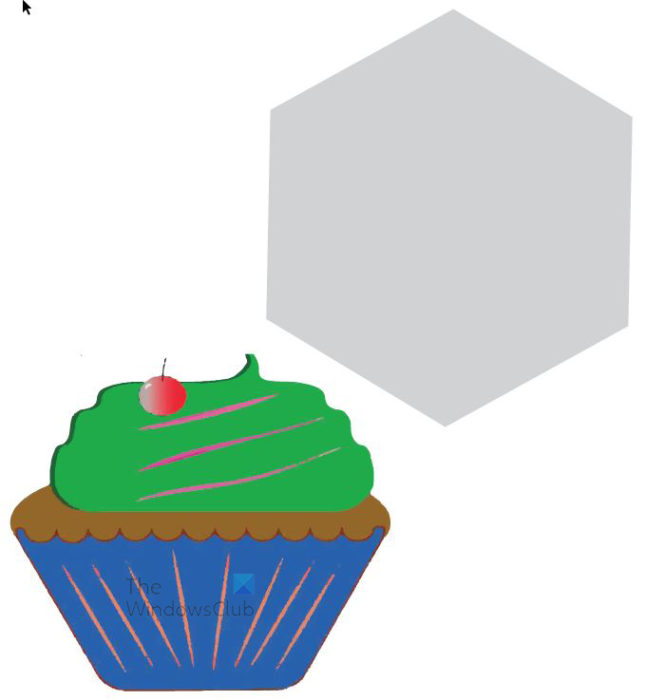
O próximo passo é mudar a forma do objeto. Neste caso, o cupcake é a imagem a ser remodelada, e o polígono é o que será utilizado para remodelá-lo.
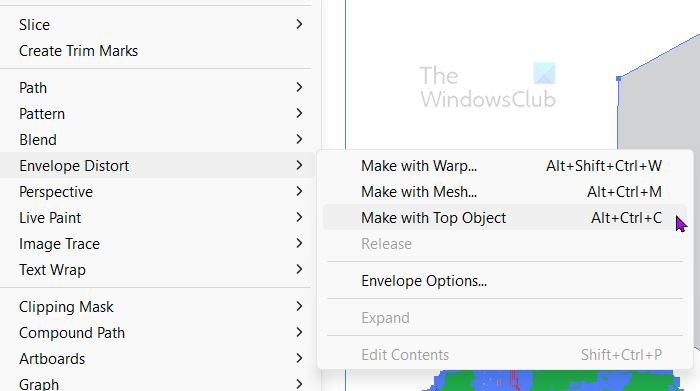
Selecione os dois objetos e vá para a barra de menu superior e selecione Um objeto Então Distorção do envelope Então Faça com objeto de cima ou clique Alt + Ctrl + C . 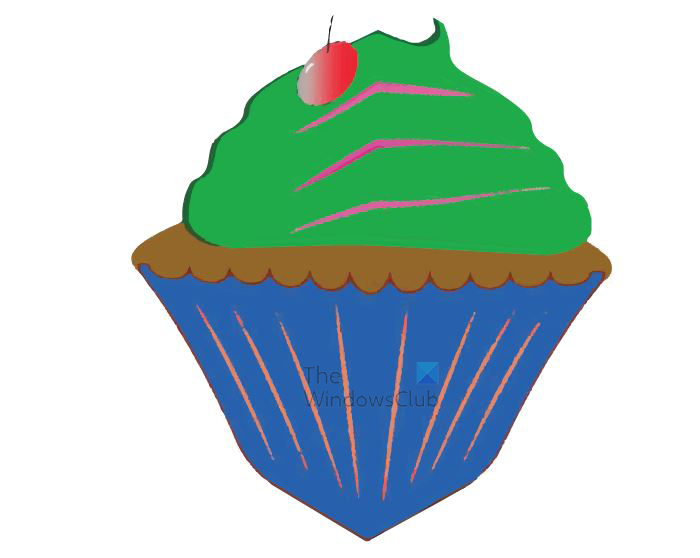
Esta é a imagem quando é modificada com um polígono. 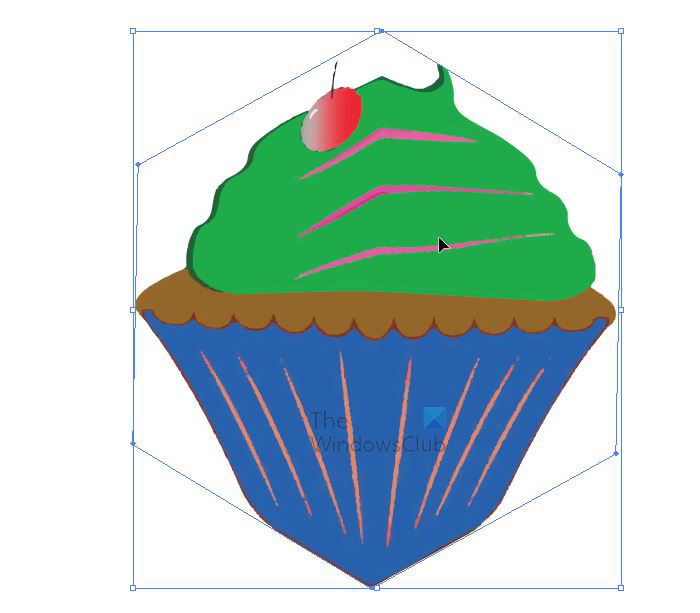 Se você clicar na imagem, verá o contorno de cada forma.
Se você clicar na imagem, verá o contorno de cada forma.
2] Edite o conteúdo do envelope
Para editar o conteúdo de um envelope, clique na imagem, vá até a barra de menu superior e clique no ícone Editar conteúdo ícone, parece uma estrela. Você também pode editar o conteúdo do envelope acessando a barra de menu superior e clicando em Um objeto Então Distorção do envelope Então Editar conteúdo ou clicando Shift + Ctrl + P . O envelope se moverá centralizado em torno do conteúdo editado.
3] Drop Envelope
Escolha um envelope
Use uma das seguintes opções.
- Para redefinir ou alternar para um estilo de distorção predefinido, vá para Objeto, Envelope Warp e Redefinir com Warp. A janela de opções de distorção aparecerá, selecione um novo estilo de distorção e defina as opções no painel de controle. Você também pode clicar no botão 'Opções de envelope' para abrir uma caixa de diálogo e definir opções adicionais.
- Para redefinir ou alternar para o shell da grade de malha, navegue até Um objeto Então Distorção do envelope Então Redefinir com grade . Defina o número de linhas e colunas para a grade da grade. Selecione a opção Visualizar para mostrar as alterações à medida que as faz. Escolher Salvar Forma de Envelope para manter a forma da base.
4] Removendo o Envelope
Os envelopes podem ser removidos desenrolando ou soltando.
Expandir
Para expandir um shell, selecione o shell, vá para Shell Distort Object e, em seguida, Expand. O envelope será removido, mas a imagem redimensionada permanecerá na forma de envelope.
Liberar
Para liberar um envelope, selecione o envelope e vá para Um objeto EM Distorção do envelope Então Liberar . O envelope será removido da imagem. O envelope se tornará uma imagem separada da imagem que foi distorcida. Com esta opção, a imagem distorcida retornará à sua forma original e a imagem do envelope retornará às suas características.
5] Opções de envelope
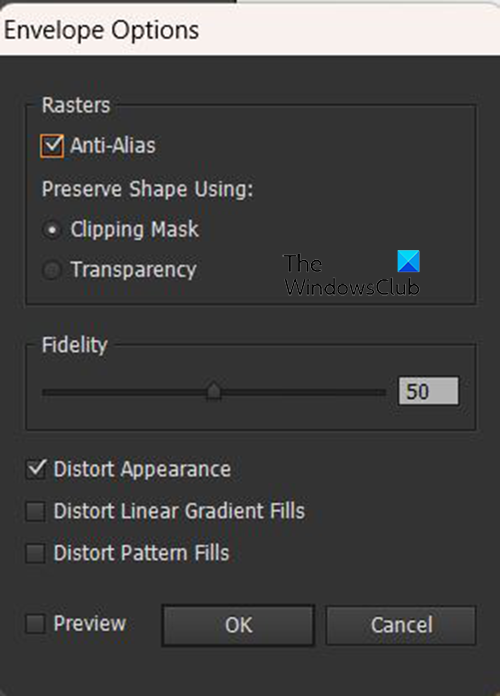
As opções de envelope ajudam você a fazer mais alterações no processo de distorção. Para abrir a opção Envelope, selecione o envelope e vá para Um objeto Então Distorção do envelope Então Opções de envelope .
Alisamento
Suaviza rasters quando o envelope está distorcido. Desativar o anti-aliasing pode reduzir o tempo que leva para distorcer rasters.
Salve o formulário com
Especifica como os bitmaps mantêm sua forma quando distorcidos por envelopes não retangulares. Selecione Máscara de Corte para usar uma máscara de corte no bitmap ou Transparência para aplicar um canal alfa ao bitmap.
Lealdade
Especifica o quanto você deseja que o objeto corresponda à forma do envelope. Aumentar a porcentagem de fidelidade pode adicionar mais pontos aos caminhos distorcidos e aumentar o tempo necessário para distorcer os objetos.
Distorção de Aparência
Distorce os atributos de aparência (como efeitos aplicados ou estilos gráficos) juntamente com a forma do objeto.
jogos educacionais do windows 10
Distorção de gradientes lineares
O gradiente será distorcido para corresponder à nova forma do objeto.
Distorção de preenchimento de padrão
O padrão será distorcido para corresponder à nova forma do objeto.
É possível curvar um objeto no Illustrator?
Existem várias maneiras de deformar objetos no Illustrator. Uma maneira fácil de distorcer é usar distorção de envelope. Selecione um objeto, vá para a barra de menu superior e selecione Um objeto Então Distorção do envelope Então Faça com urdidura . Você deve clicar na seta para baixo ao lado de Estilo opção e escolha Arco-íris . Isso dobra o objeto de cabeça para baixo. você pode fazer ajustes ao seu gosto. Então você clica em 'OK' para confirmar e fechar. Você pode fazer alterações na curva usando a ferramenta de seção transversal para mover os pontos.
Ler: Como fazer padrões de repetição sem costura no Illustrator
Quais objetos podem ser deformados usando envelopes?
Um wrapper pode ser usado em qualquer objeto, como texto, imagens ou formas. A distorção do envelope não pode ser usada para gráficos, guias ou objetos relacionados. Se você tiver uma imagem salva com um plano de fundo, será necessário removê-lo antes que a distorção do envelope entre em ação.















